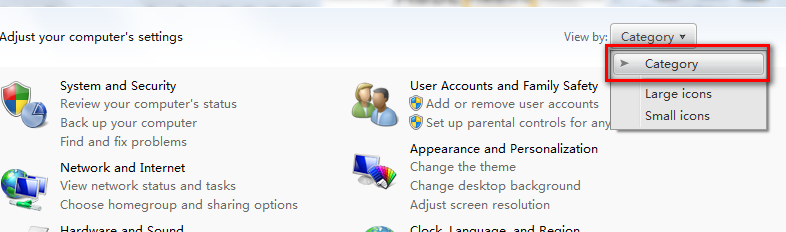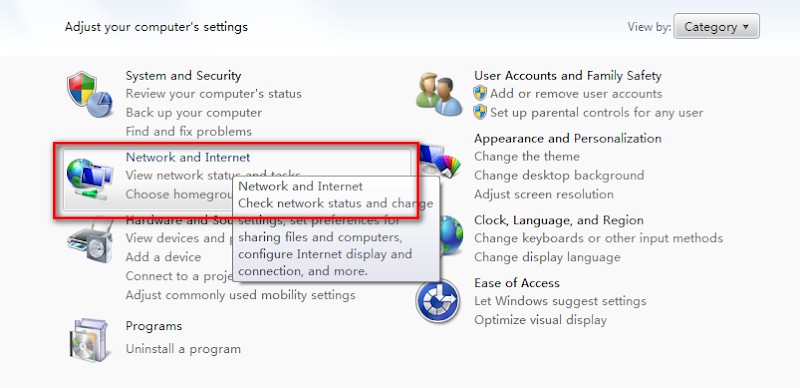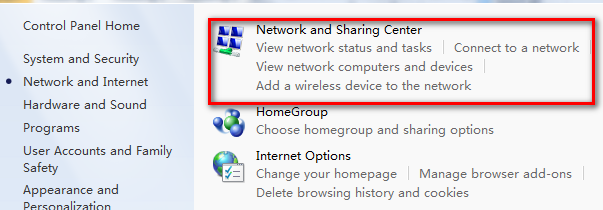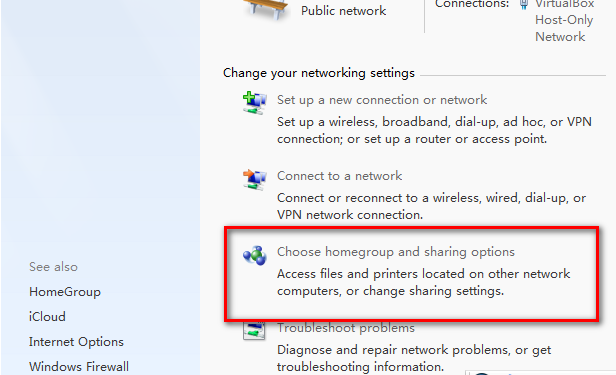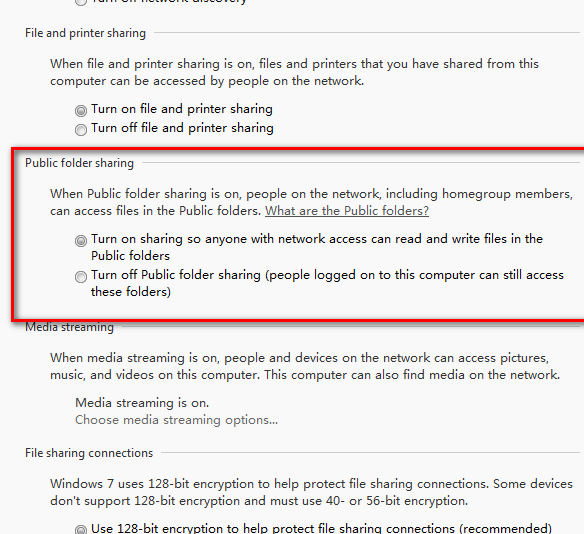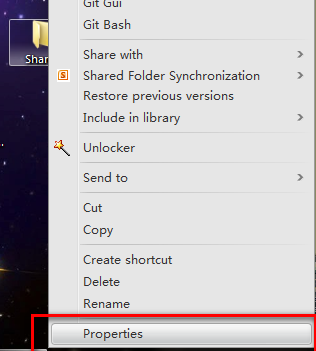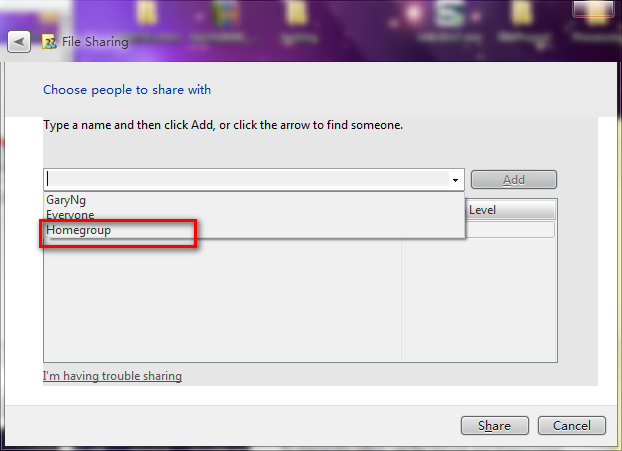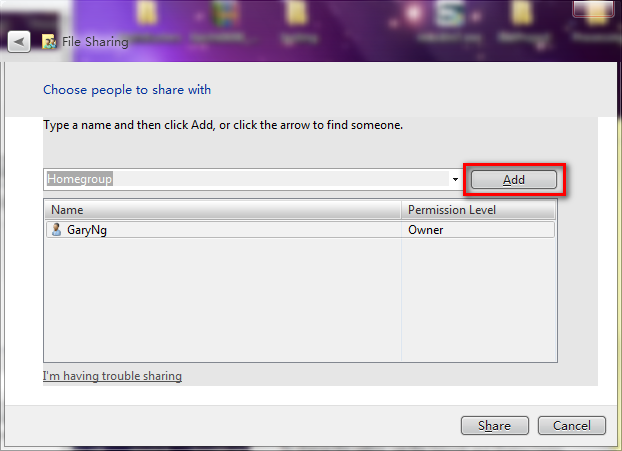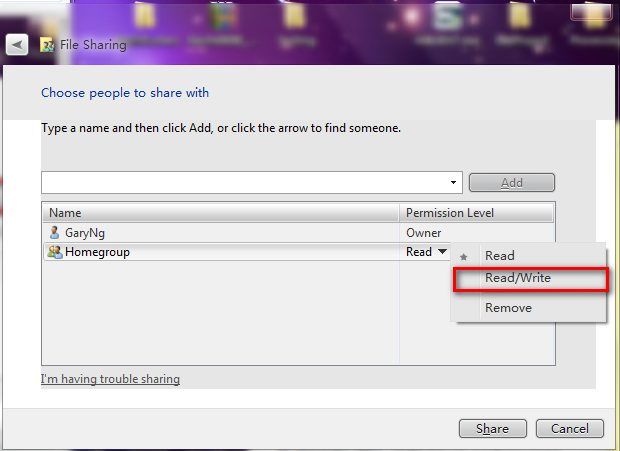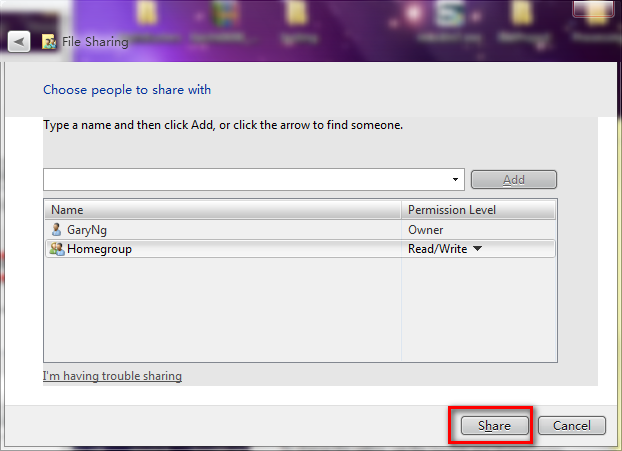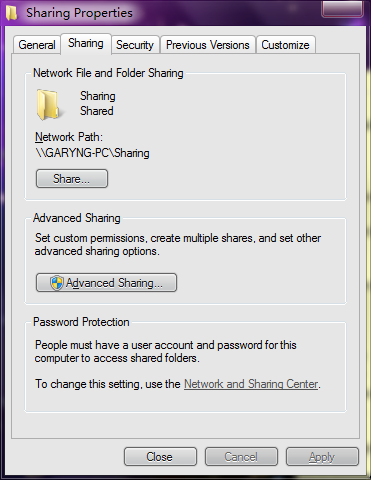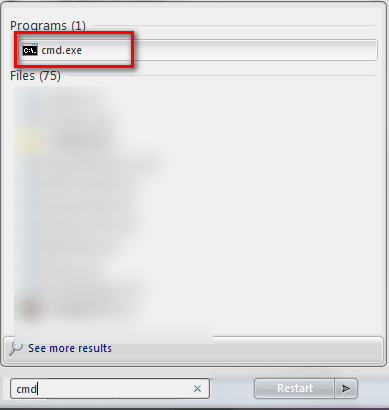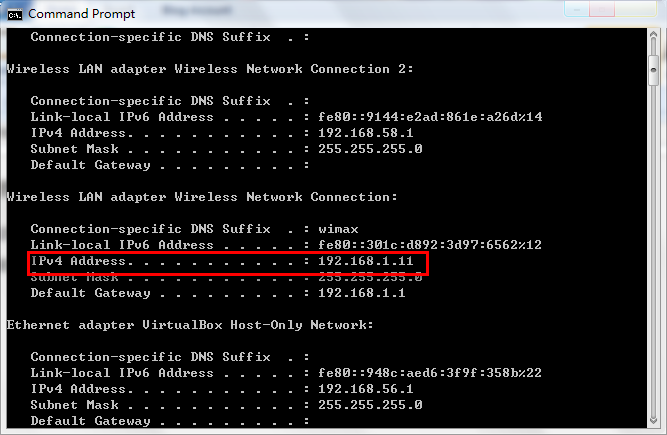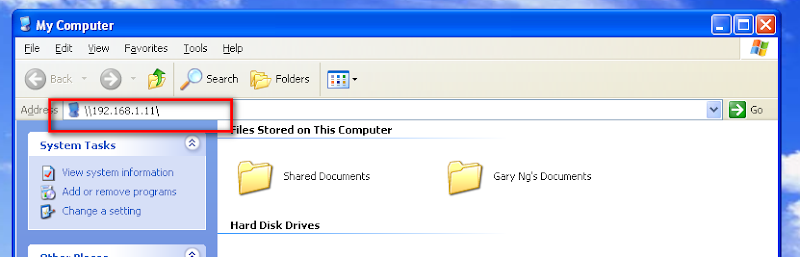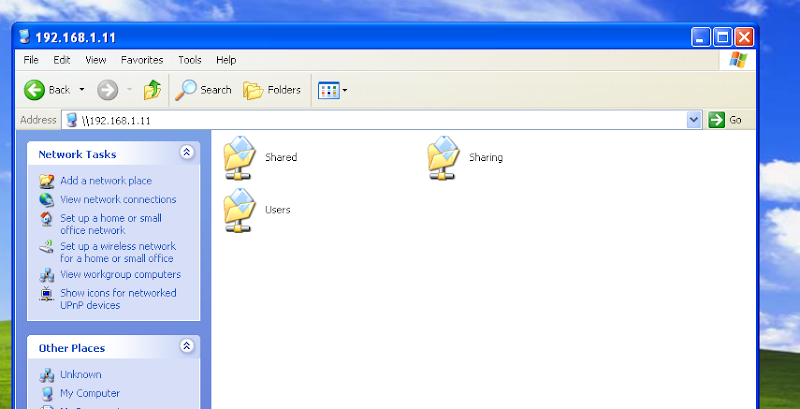[教程] 在Windows 7 下共享文件/文件夹
22 Mar 2014如果你想要在两台不同的电脑上传输东西的话,而且你有没有任何外挂硬盘/闪盘等,
你该怎么办?
很简单!靠Windows 自带的共享功能!
在一切进行之前
请确定你的两台/多台电脑都在同一个网络上注:该网络不一定需要连接外网的功能(就是不一定需要internet access)
笔者运行环境:
Windows 7 Ultimate x86
【设置Sharing Option】
1、打开Control Panel
2、点击Network and Internet
注:如果你看到不一样的显示方式的话
请将上方的View By转换成Category
3、点击 Network and Sharing Center
4、点击Choose homegroup and sharing option
5、点击 Change advanced sharing settings…
6、选择Home or Work
注:也可能是Public
依情况而定
笔者连接的WiFi 设置成了Home Network
所以选择Home
确保 Public folder sharing 已经开启
7、你也可以开启密码设置
如果你开启了密码
那么连接时
就会有个对话框
需要你输入user 和 password
这里的user 就是你电脑login 的username
password 也是一样
8、就可以点击Save Changes 了
【开始Share 文件夹】
这里就以共享一个文件夹为例子:
1、在任何一个文件夹上,右击选择Properties
4、点击Add
5、在Permission Level 中选择 Read / Write
6、点击Share
7、然后就完成了!
8、然后打开Start Menu
输入CMD
按Enter
9、输入ipconfig
按下Enter
找到你连接的网络
这里是Wireless Network Connection
然后记下IPv4 Address
【连接共享的文件夹】
测试环境:Windows XP
1、打开My Computer
2、输入刚刚记下的IP地址
按下Enter
3、如果你之前有开启密码的话,你就会看到这个对话框
输入用户名和密码就可以了
点击OK
4、完成!
Published by Gary Ng